屏幕调大小怎么调 电脑显示屏大小调整方法
更新时间:2024-02-10 16:08:16作者:xiaoliu
在日常使用电脑的过程中,我们经常会遇到屏幕大小不合适的情况,有时候显示内容太大,有时候又太小,这给我们的视觉体验带来了一些困扰,如何调整电脑显示屏的大小呢?调整电脑屏幕大小并不复杂,只需按照一定的步骤进行操作即可。本文将介绍几种常见的调整方法,帮助大家解决屏幕大小问题,提升电脑使用的舒适度和便捷性。
具体步骤:
1在桌面空白处单击鼠标右键,找到“个性化”点击进入。左上角有个控制面板主页,点击进入。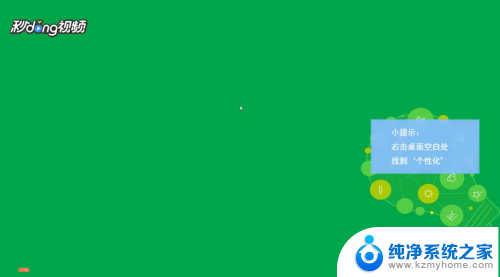 2进入后,找到显示设置,点击进入。根据需求,选择大、中、小三个等级后,点击应用。
2进入后,找到显示设置,点击进入。根据需求,选择大、中、小三个等级后,点击应用。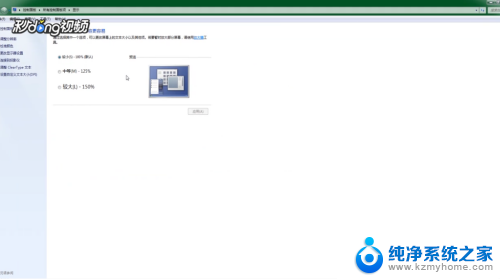 3点击左侧,找到’更改显示器设置’。进入后,可以调整分辨率和方向。
3点击左侧,找到’更改显示器设置’。进入后,可以调整分辨率和方向。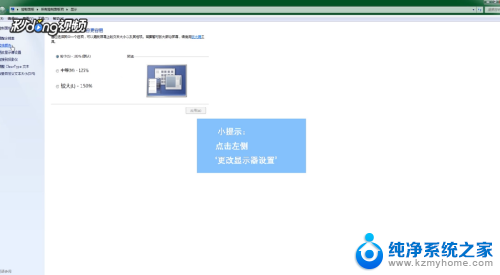 4点击页面下的确定,完成修改。
4点击页面下的确定,完成修改。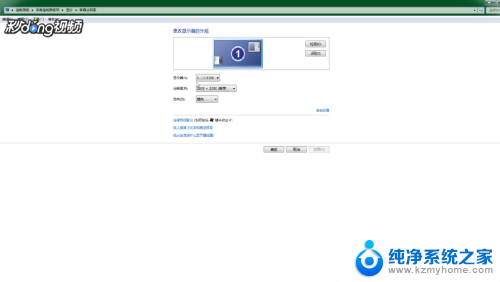
以上就是屏幕调整大小的全部内容,如果你遇到了这种问题,不妨尝试以上方法来解决,希望对大家有所帮助。
屏幕调大小怎么调 电脑显示屏大小调整方法相关教程
- 电脑屏幕过大怎么把屏幕调小 电脑屏幕调整大小方法
- 电脑如何调节屏幕大小 怎样调整电脑显示屏大小
- 电脑屏幕怎么调节大小 电脑屏幕分辨率如何调整大小
- 电脑屏幕小了怎么调大 电脑显示屏尺寸如何调整
- 电脑屏幕下方任务栏怎么调整 电脑任务栏大小调整方法
- 电脑界面字体大小怎么调 怎样调整电脑屏幕字体的大小
- 电脑显示器调整画面大小 如何调整电脑显示屏尺寸
- 电脑怎样调整桌面的图标大小 电脑屏幕图标大小调整方法
- 电脑显示屏字体大小调节 电脑显示屏字体大小设置教程
- 电脑显示框怎么调大小 电脑窗口大小调整技巧
- ps删除最近打开文件 Photoshop 最近打开文件记录清除方法
- 怎么删除邮箱里的邮件 批量删除Outlook已删除邮件的方法
- 笔记本电脑的麦克风可以用吗 笔记本电脑自带麦克风吗
- thinkpad没有蓝牙 ThinkPad笔记本如何打开蓝牙
- 华为锁屏时间设置 华为手机怎么调整锁屏时间
- 华为的蓝牙耳机怎么连接 华为蓝牙耳机连接新设备方法
电脑教程推荐
- 1 笔记本电脑的麦克风可以用吗 笔记本电脑自带麦克风吗
- 2 联想电脑开机只显示lenovo 联想电脑开机显示lenovo怎么解决
- 3 如何使用光驱启动 如何设置光驱启动顺序
- 4 怎么提高笔记本电脑屏幕亮度 笔记本屏幕亮度调节方法
- 5 tcl电视投屏不了 TCL电视投屏无法显示画面怎么解决
- 6 windows2008关机选项 Windows server 2008 R2如何调整开始菜单关机按钮位置
- 7 电脑上的微信能分身吗 电脑上同时登录多个微信账号
- 8 怎么看电脑网卡支不支持千兆 怎样检测电脑网卡是否支持千兆速率
- 9 荣耀电脑开机键在哪 荣耀笔记本MagicBook Pro如何正确使用
- 10 一个耳机连不上蓝牙 蓝牙耳机配对失败